Reklāma
Skaists un labi izplānots sākuma ekrāns jūsu Android planšetdatorā vai viedtālrunī ir ne tikai foršs, lai to apskatītu, bet arī ir funkcionāli efektīvs. Tāpēc ir laba ideja veltīt laiku sava radīšanai.
Pagājušajā nedēļā es nolēmu iegūt sev krāšņu mājas ekrānu, lai aizstātu noklusējuma ekrānu, ar kuru tik ilgi biju iestrēdzis. Šeit ir detalizēts visa procesa apskats. Ja sekojat tam soli pa solim, varat iegūt tādu pašu ierīces pievilcīgo sākuma ekrānu un iemācieties eksperimentēt ar vairāk dizaina receptēm.
1. darbība. Sākuma ekrāna receptes meklēšana
Kā sākumpunkts jums ir nepieciešama veidne, uz kuras pamatot sākuma ekrānu. Tā var būt vissarežģītākā procesa sastāvdaļa: tiešsaistē un ar satriecoša dizaina lappusēm ir grūti izvēlēties tikai vienu.
Ir vairākas vietnes, piemēram MyColorScreen un deviantART kur var atrast jauku sākuma ekrāna veidni. MyColorScreen šķita vispopulārākais no tiem visiem, tāpēc es izvēlējos meklēt tur.
Pēc stundām ilgas ideālas dizaina receptes meklēšanas es beidzot izvēlējos vienu (un slepeni vēl dažas), lai sāktu. To sauc par Retrotiles [vairs nav pieejams], un es to atradu
Dienas ekrāni vietnes sadaļa.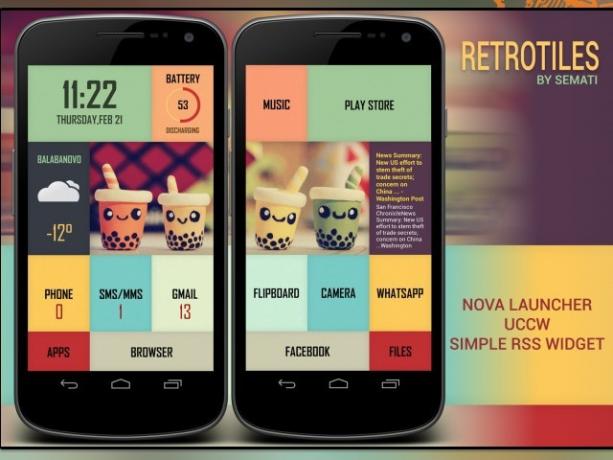
Man nācās izlaist diezgan daudzus dizainus, kas man patika, jo tiem bija vajadzīgas noteiktu lietotņu un logrīku maksas versijas. Es biju diezgan pārliecināts, ka man būs kārdinājums izmēģināt dažādus dizainus ik pēc dažām dienām, tāpēc pagaidām izvēlējos recepti, kuras pamatā bija tikai bezmaksas lietotnes.
2. solis: apkopojiet nepieciešamās sastāvdaļas
Dizaina receptes tiek izpildītas, izmantojot vienu vai vairākas lietotnes un logrīkus. Vietnē MyColorScreen nepieciešamās sākuma ekrāna sastāvdaļas parasti tiek uzskaitītas kopā ar dizaina ekrānuzņēmumiem. Dažreiz tos var atrast komentāru sadaļā. Tapetes un citus dizaina elementus nodrošina dizainers. Ja tādu nav, varat pieprasīt, lai dizaineris tos kopīgo.
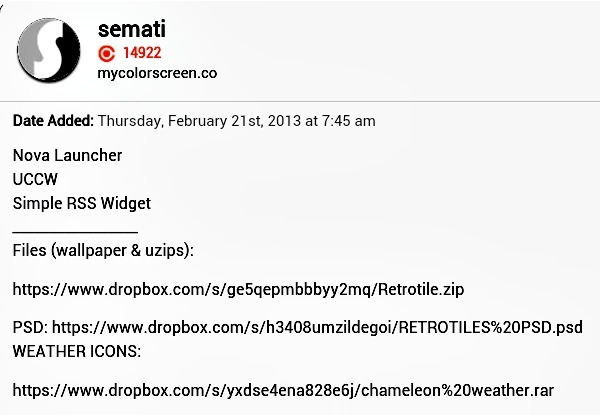
Tā kā jūs kopā ar mani veidojat šo dizainu, jums būs nepieciešami fona attēli un logrīki, ko dizaineris ir augšupielādējis vietnē Retrotils un Laiks hameleoniem arhīvi. Vislabāk ir lejupielādēt šos arhīvus datorā, izvilkt to saturu mapēs un pēc tam ievietot šīs mapes ierīcē, izmantojot datu kabeli vai failu koplietošanas pakalpojumu. Ja jums ir Dropbox konts, mūsu Dropbox ceļvedis Kas ir Dropbox? Neoficiāla Dropbox lietotāja rokasgrāmataKas ir Dropbox un kā jūs to izmantojat? Mūsu Dropbox lietotāja rokasgrāmata izskaidros visu, kas jums jāzina, lai sāktu. Lasīt vairāk jums pateiks, kas jums jāzina, lai piekļūtu failiem no jebkuras ierīces, ieskaitot Android balstīto.
Varat arī lejupielādēt arhīvus tieši ierīcē un iegūt tos, izmantojot a failu pārvaldnieks ar arhīva atbalstu 3 mazpazīstamas Android lietotnes, lai organizētu failus un mapesVai joprojām meklējat labu faila pārvaldnieku jūsu Android ierīcei? Varbūt ir pienācis laiks izmēģināt dažas mazāk zināmas iespējas. Lasīt vairāk , taču tas var būt sarežģīti un nevajadzīgi laikietilpīgi, ja nezināt, kur sākt.
Jums būs arī jāinstalē Nova palaidējs, Galīgais pielāgotais logrīks (UCCW), un Vienkāršs RSS logrīks no Google Play veikala.
3. solis: sāciet gatavot
Vispirms sāksim ar tapetes sagatavošanu. Ja novērojat iepriekš redzamo Retrotiles veidnes ekrānuzņēmumu, redzēsit, ka ir divi sākuma ekrāni, no kuriem pirmais parāda oriģinālo fonu kreiso pusi un otrais ekrāns parāda labo pusi puse.
Jūs varat atrast oriģinālo fona attēlu, Retrotile wallpaper.jpg, mapē Retrotile, kuru lejupielādējāt. Fona attēla izmērs ir 1440 × 1280, tāpēc katram sadalītajam fona attēlam jābūt 720 × 1280. Šie izmēri var atšķirties atkarībā no ierīces displeja izšķirtspējas. Lai pārliecinātos, ka fona attēli ir lieliski piemēroti jūsu ierīces ekrānam, vispirms tie būs jānodod pareizajā izmērā.
Veiciet meklēšanu tīmeklī pēc ierīces modeļa specifikācijām un ņemiet vērā šeit norādīto izšķirtspēju. Pēc tam izmantojiet attēlu redaktoru, lai sākotnējā fona attēla izmēru samazinātu līdz ierīces displeja augstumam. Pagaidām nemainiet platumu manuāli. Ļaujiet tai mērogot proporcionāli augstuma izmaiņām.
Manas planšetdatora displeja izšķirtspēja izrādījās 600 × 1024, tāpēc, izmantojot PicMonkey, Es mainīju tapetes, iestatot augstumu uz 1024. Tas automātiski samazināja platumu līdz 1152, saglabājot nemainīgu augstuma un platuma attiecību.
Lai izveidotu divu ekrānu fona attēlus, divreiz apgrieztu modificēto (1152 × 1024) fona attēlu uz 600 × 1024, atsevišķi, tādā veidā, ka viens no tiem atgādināja veidnes pirmo ekrānu, bet otrs - otrais ekrāns. Zemāk esošajā sadalītajā ekrānuzņēmumā pa kreisi esošais attēls ir pirmā sākuma ekrāna pēdējais fona attēls, un labajā pusē esošais attēls ir otrā sākuma ekrāna pēdējais fona attēls.
Lai tapešu modifikācijas procesu padarītu vieglāku un ērtāku, ieteicams izmantot datoru, lai veiktu nepieciešamās izmaiņas.

Ja jūsu ierīces izmēri pārsniedz fona attēlus, tas ierīces ekrānā var parādīties izstiepts / izkropļots.
Iemetiet dažus palaidēja tweaks
Palaišanas programmas Pārveidojiet savu Droid: 5 palaidēji, lai aizstātu to, kas radās ar jūsu tālruniAndroid palaišanas ierīces ir lielisks veids, kā pielietot sākuma ekrānu ar jaunu grafiku un jaunām funkcijām. Neaptvertajam jums jāzina, ka tālrunim jau ir savs akciju palaišanas rīks, bet krājumi ... Lasīt vairāk ir galvenā sastāvdaļa sākuma ekrāna dizaina receptēs. Mēs izmantosim Nova.
Nova iekšienē ilgi nospiediet sākuma ekrānu, lai atvērtu Pievienot sākuma ekrānam izvēlne. Šajā izvēlnē pieskarieties uzgriežņu atslēgas ikonai, lai atvērtu Nova iestatījumi ekrāns, kur spilgtas krāsas ziņojums liks iestatīt Nova par noklusējuma palaidēju. Pieskarieties šai ziņai un atlasiet Nova palaidējs lai izmaiņas būtu pareizas. Iekš Nova iestatījumi> Doks ekrāns, pārliecinieties, ka Iespējot doku nav atzīmēta.
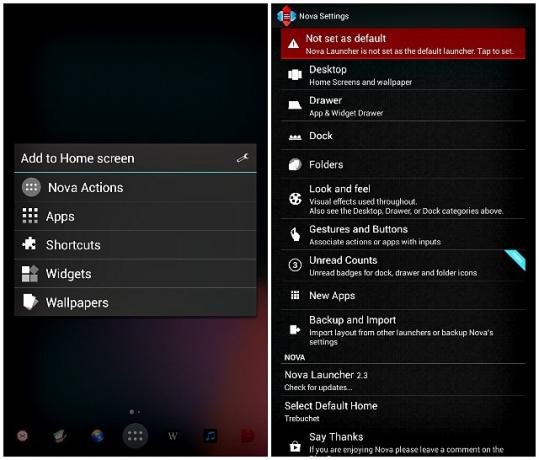
Pēc tam pārejiet no Nova iestatījumi uz Darbvirsma> Darbvirsmas režģisun veiciet šādas izmaiņas:
- Iestatiet režģa izmēru 8 × 6
- Iestatiet divus sākuma ekrānus, lai slīdētu cauri
- Pārliecinieties, vai platuma robeža, augstuma rezerve un ritināšanas efekts ir iestatīti uz Nav
- Pārbaudiet Mainiet visu logrīku izmērus un Logrīku pārklāšanās izvēles rūtiņas
- Noņemiet atzīmi no Ievietojot, pārklājas izvēles rūtiņu
Lietojiet fona attēlus, lai pievienotu krāsu
Tā kā Nova palaidēja funkcija, ka katrā ekrānā bija iespējams parādīt unikālu fonu, man nedarbojās, es instalēju Vairāku attēlu Live Wallpaper lai iegūtu šo efektu, un es šeit esmu attiecīgi aprakstījis procesu.
Dodieties uz Pievienot sākuma ekrānam> Tapetes. Bīdiet ekrānu pa kreisi un atveriet MultiPicture Live Wallpaper no jaunā ekrāna. Tagad pāriet uz Iestatījumi> Kopējie iestatījumi> Apgriešanas / izmēru maiņas attiecība un nodrošina, ka Piemērot pilnekrāna režīmam opcija ir atlasīta. Atgriezties Iestatījumi ekrānu un izmantojiet šīs trīs darbības, lai fona attēlu uzklātu uz pirmo ekrānu.
- Atsevišķu iestatījumu pievienošana> Atlasīt ekrānu> 1> Labi
- 1. ekrāna iestatījumi> Attēla avots> Viens attēls. Caur Pabeidziet darbību, izmantojot uznirstošajā logā atlasiet failu pārvaldnieku un atveriet vietu, kur esat saglabājis apgrieztos fona attēlus. Pirmajam ekrānam atlasiet vienu, kuru mēs paturējām malā.
- Nospiediet pogu Atpakaļ, līdz redzat izvēlēto fona attēlu ar opcijām Iestatījumi un Iestatīt fonu apakšā. Pieskarieties Iestatīt fonu.
Lai lietotu otro fona attēlu, atkārtojiet šīs trīs darbības, aizstājot 1 un 1. ekrāna iestatījumi ar 2 un 2. ekrāna iestatījumi attiecīgi, un neaizmirstiet izvēlēties otro fona attēlu, nevis pirmo.
Pievienojiet logrīkus sajaukumam
Kad esat iestatījis palaidēju, ir laiks to konfigurēt viens vai vairāki logrīki Izveidojiet skaistus logrīkus, lai pielāgotu jūsu Droid [Android 2.2+]Ja ir kaut kas tāds, ko patīk darīt gandrīz katrs viedtālruņa īpašnieks, tas pielāgo savu tālruni tā, lai tas būtu tikai pareizais. Tas ietver motīvus, fona attēlus un izvēli, kuras lietotnes un logrīkus parādīt ... Lasīt vairāk lai sākuma ekrānā parādītu iecienītās lietotnes un saīsnes. Sāksim ar datuma un laika logrīka ievietošanu.
- Dodieties uz Pievienot sākuma ekrānam> Logrīki> UCCW. Kā redzams parādītajā sarakstā, UCCW logrīki ir dažāda lieluma režģī. Jūs varat mainīt šos logrīkus, atrodoties ceļā.
- Izvēlēties UCCW (4 × 2), jo datuma un laika attēlošanai ir nepieciešams 4 × 2 logrīks. Pēc tam jūs tiksit novirzīts uz UCCW ekrānu, kurā uzskaitīti nesen izmantotie logrīki. Tā kā datuma un laika logrīks tiek parādīts pirmo reizi, tas būs jāizvēlas no tā avota mapes. Lai to izdarītu, pieskarieties UZIP augšējā labajā stūrī un dodieties uz mapi Retrotile, kuru lejupielādējāt šī vingrinājuma sākumā. Izvēlieties retrotils laiks.uzip un datuma un laika logrīks uzreiz parādīsies sākuma ekrānā.
- Ja vēlaties palielināt vai samazināt logrīka lielumu, lai tas būtu labāk piemērots, viss, kas jums jādara, ir ilgi nospiediet logrīku tur, kur tas atrodas sākuma ekrānā, pieskarieties Mainīt izmērus parādītā opcija un pēc vajadzības velciet izmēru maiņas rokturus.
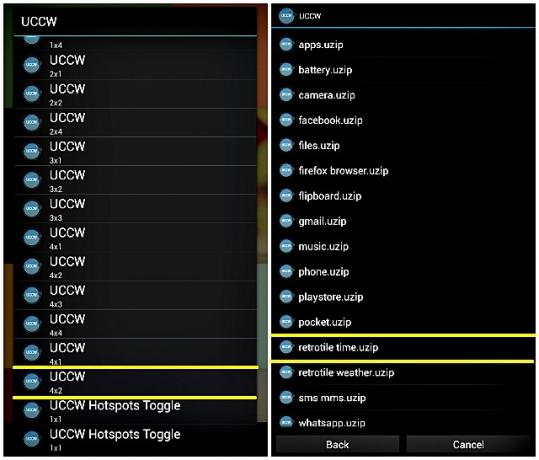
Šī visa procedūra attiecas uz visiem UCCW logrīkiem, un nepieciešamie faili (uzip formātā) ir nosaukti atbilstošos logrīkus, tāpēc jums nebūs problēmu iestatīt atlikušos logrīkus, kā paskaidrots virs. Pierakstiet zemāk norādītos logrīku izmērus, lai no tiem varētu izvēlēties pareizos Logrīki izvēlne.
- Akumulators, mūzika, tālrunis, SMS / MMS, Gmail, Flipboard, kamera, WhatsApp - 2 × 2
- Play veikals - 4 × 2
- Laika ziņas - 2 × 4
- Lietotnes, faili - 2 × 1
- Pārlūks, Facebook - 4 × 1
Lai otrajā ekrānā iestatītu vienkāršo RSS logrīku, dodieties uz Logrīki> Vienkāršs RSS logrīks. Kad logrīks parādās ekrānā, logrīka labajā apakšējā stūrī pieskarieties uzgriežņu atslēgas ikonai, lai pārvaldītu plūsmas, logrīka izskatu un iestatījumus. Lai plūsmas fons būtu caurspīdīgs, dodieties uz vietni Izskata iestatījumi> Fons, un iestatiet Alfa vērtība līdz nullei.
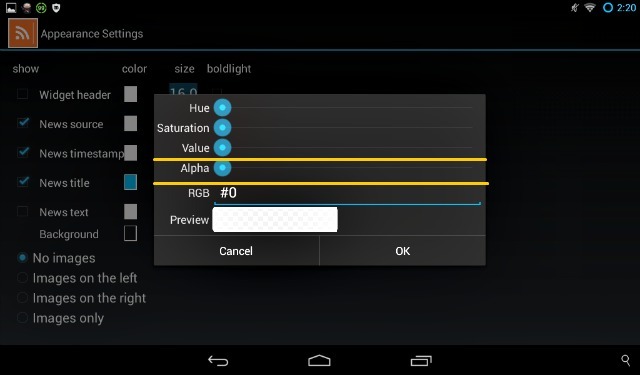
Parādīt nelasītu skaitu tādām lietotnēm kā Gmail ir iespējams tikai Nova Launcher premium versijā. Tā kā mēs šobrīd izmantojam bezmaksas versiju, jūs varat redzēt domuzīmju kopu, kur vajadzētu būt nelasīto numuru skaitam.
Ja logrīku iestatīšanas laikā rodas kādas nepatikšanas, Erezas raksts par UCCW logrīku iestatīšana Izveidojiet savu sapņu sākuma ekrānu, izmantojot īpaši pielāgojamu UCCW logrīku [Android].Viena no Android lielākajām priekšrocībām ir tā pielāgojamība. Pat nesakņojot ierīci un neinstalējot pielāgotu ROM, varat veikt dažas neticamas lietas, lai tālrunis būtu tikai tāds ... Lasīt vairāk var palīdzēt atgriezties uz pareizā ceļa.
4. solis: sezonu un pasniedziet
Nav noteikumu, kas paredz, ka jums jāievēro recepte T. Jūs varat pielāgot ekrānu sev tīkamāk, pievienojot vairāk logrīkus un lietotnes vienā no diviem veidiem:
- Velciet savas iecienītās lietotnes no lietotņu atvilktnes uz sākuma ekrānu vai no tām atlasiet opcijas, kas nav UCCW Pievienot sākuma ekrānam> Logrīki izvēlne. Es izvēlējos pievienot meklēšanas joslu otrajam ekrānam.
- Pievienojiet jaunus UCCW logrīkus, lai aizstātu tos, kas jums nav nepieciešami. Piemēram, tā kā man nebija nepieciešami tālruņa un SMS / MMS logrīki, es tos aizstāju ar divām manām iecienītākajām lietotnēm, Kabatas un rakstnieks. Jūs varat arī izveidot jaunus logrīkus pēc savas patikas, izmantojot šo metodi.
Jauna logrīka izveidošana
- Dodieties uz Lietotņu atvilktne> UCCW un pieskarieties Atvērt lietotnes ekrāna augšējā joslā.
- Izvēlieties Atver uzip no uznirstošās izvēlnes. Ja šajā brīdī jums tiek piedāvāts izvēlēties iespēju pārrakstīt ādu, noklikšķiniet uz Jā lai turpinātu.
- Atveriet mapi Retrotile, ja tā neatveras automātiski, un no mapes atlasiet jebkuru lietotni. Neuztraucieties par kaut ko pārrakstīšanu, jo jūs vienkārši izveidosit kopiju. Mēs izvēlamies esošo failu, lai jaunais logrīks no veidnes varētu mantot noklusējuma faila izskatu. Es izvēlējos tālrunis.uzip no mapes.
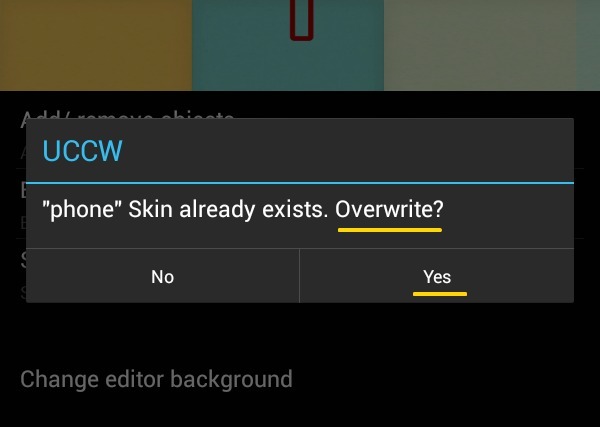
- Atlasot uzip failu, jūs atgriezīsities UCCW galvenajā ekrānā ar parādītajiem izvēlētā logrīka iestatījumiem.
- Dodieties uz Objektu rediģēšana> Statiskais teksts, ritiniet uz leju līdz ekrāna apakšdaļai un rediģējiet Teksts lauks, lai ievadītu parādāmās programmas nosaukumu. Tā kā es gribēju izveidot Pocket logrīku, es nomainīju Tālr ar Kabatas.
- Atgriezieties iepriekšējā ekrānā un dodieties uz Hotspots> Hotspot 1>Lietotne Izvēlieties lietojumprogrammu, kurai vēlaties izveidot jaunu logrīku. Es izvēlējos lietotni Pocket.
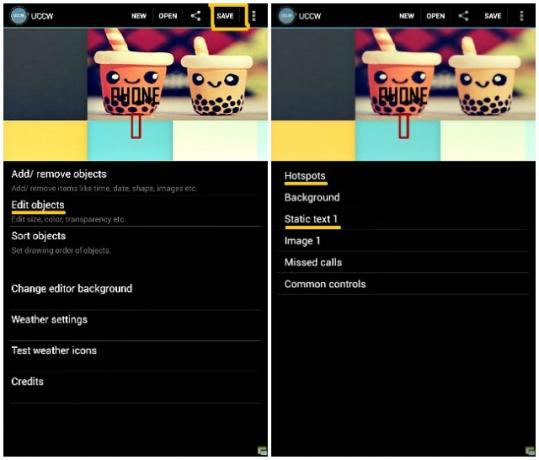
- Ja jaunajai lietojumprogrammai ir kādi nevajadzīgi parametri, varat izvēlēties tos paslēpt. Pocket lietotnei tas nebija vajadzīgs Neatbildētie zvani parametrs, kas nāca ar tālrunis.uzip, tāpēc es pieskāros Objektu pievienošana / noņemšana galvenajā UCCW ekrānā un noņemot atzīmi no atbilstošās izvēles rūtiņas parādītajā parametru sarakstā.
- Tagad pieskarieties Saglabāt augšējā joslā atlasiet Padarīt uzip (koplietošanai)un logrīku saglabājiet ar piemērotu vārdu. Es to saglabāju kā kabatā, protams. Šis rediģētais fails tiek automātiski eksportēts uz Sākums> uccwOutput formātā faila nosaukums.uzip. Pārvietojiet to uz mapi Retrotile un instalējiet šo jauno logrīku tāpat kā pārējo.
Es izmantoju to pašu metodi, lai izveidotu lietotnes Writer logrīku un laika apstākļu logrīkā mainītu atrašanās vietu no Balanabovo uz Mumbai. Es to arī izmantoju, lai atsaistītu pārlūka logrīku no lietotnes Firefox un atkārtoti piesaistītu to Mercury Browser, pārlūkam, kuru izmantoju planšetdatorā.
Logrīki, kas ir komplektā ar veidni, piemēram, Play veikala un WhatsApp logrīki, tiek automātiski piešķirti attiecīgajām lietotnēm tikai ja jūsu ierīcē ir instalētas šīs lietotnes.
Ja jums ir ērtāk izmantot Photoshop, lejupielādējot un modificējot, varat veikt vairāk dizaina uzlabojumu Retrotiles Photoshop fails.
Tā kā Pocket un Writer logrīki izskatījās nedaudz dīvaini, es pārvietojos pa logiem no abiem ekrāniem, līdz es biju apmierināts ar izkārtojumu.
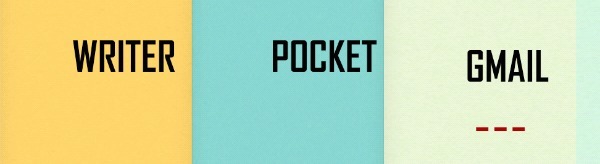
Pēc tam, kad esmu pagriezis galvu šādā veidā un lai apskatītu gala rezultātu, es pasludināju, ka gatavais gabals ir gatavs kalpošanai. Šeit ir redzams mana sākuma ekrāna attēls, kāds tas bija pirms šīs pārvērtības.
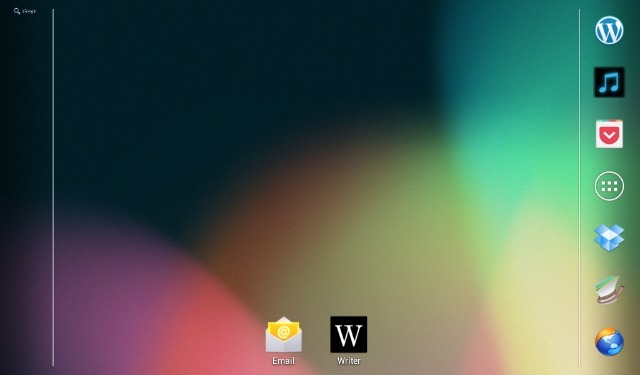
Un ta-da! Tagad ir mans skaistais sākuma ekrāns. Vai transformācija nav pārsteidzoša?
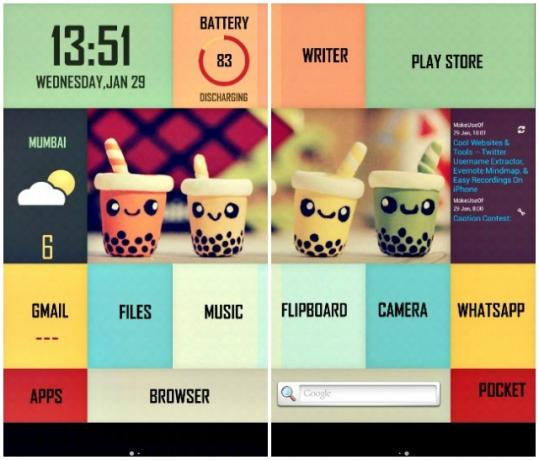
Vai esat gatavs sarūgtināt savu sākuma ekrānu?
Ja izmantojat dizaina receptes no vietnes MyColorScreen, vienmēr varat instalēt lietotni Themer, kas no 2014. gada janvāra ir atvērtā beta versijā, lai mainītu sākuma ekrāna motīvus ar vienu klikšķi. Bet, kā es esmu atklājis, iestatīt visu pats ir daudz jautrāk un apmierinošāk, nekā to darīt jūsu labā. Turklāt, ja jūs uzzināsit, kā darbojas šie sākuma ekrāna iestatījumi, jūs neaprobežojaties tikai ar MyColorScreen dizainiem.
Gluds sākuma ekrāns ir priecīga vieta, kur atpūsties starp uzdevumiem. Tas arī padara ērtu piekļuvi parastajām lietotnēm ar minimālu satraukumu. Kad esat izdomājis, kā palaišanas ierīcēm, logrīkiem un to iestatījumiem vajadzētu darboties, jūs, iespējams, katru nedēļu pavadīsit pārāk daudz laika, eksperimentējot ar atšķirīgu sākuma ekrānu. Nesaku, ka es tevi nebrīdināju.
Kas ir tavs ideja par krāšņu mājas ekrānu? Paziņojiet mums komentāros.
Attēlu kredīti: Piedāvātais attēls ir atvasinājums no Golfland sākums autors twid (lietots zem CC)
Pirms koncentrēties uz tehnoloģijām un rakstīšanu, Akshata apmācīja manuālo testēšanu, animāciju un UX dizainu. Tas apvienoja divas no viņas iecienītākajām aktivitātēm - sistēmu izpratnes un žargona vienkāršošanu. Vietnē MakeUseOf Akshata raksta par labāko no jūsu Apple ierīcēm.

